Как да деактивирате опциите на папката в Windows 10
Можете да активирате или деактивирате Опции за папка в Windows 10 за потребители, ако искате да им попречите да променят настройките на File Explorer. Опции на папката е специален диалогов прозорец, който позволява промяна на настройките и предпочитанията за вградения файлов мениджър на Windows 10. Диалоговият прозорец включва три раздела Общи, Преглед и Търсене. Промените, които сте направили тук, могат да бъдат приложени към всички папки.
Реклама
File Explorer е приложението за управление на файлове по подразбиране, което е в комплект с Windows, започвайки с Windows 95. Освен операциите за управление на файлове, Explorer.exe също така внедрява обвивката - работният плот, лентата на задачите, иконите на работния плот, както и менюто "Старт" са части от приложението Explorer. Забележка: В Windows 10 менюто "Старт" е специално UWP приложение, което е интегрирано в обвивката. Започвайки с Windows 8, File Explorer получи потребителския интерфейс на лентата и лентата с инструменти за бърз достъп.
За да персонализирате външния вид и поведението на File Explorer, можете да използвате Диалогов прозорец с опции за папка. Ако обаче намерението ви е противоположно и искате да попречите на потребителите да променят външния вид и поведението на File Explorer, ето редица методи, които можете да използвате, за да деактивирате опциите на папката. Когато е деактивиран, ще видите следното съобщение.

Ограничения
Тази операция е отменена поради ограничения в сила на този компютър. Моля, свържете се с вашия системен администратор.
Първият метод работи във всички издания на операционната система, тъй като е просто настройка на системния регистър.
Деактивирайте опциите на папката в Windows 10
- Отвори Редактор на регистъра.
-
Навигирайте към ключа
HKEY_CURRENT_USER\SOFTWARE\Microsoft\Windows\CurrentVersion\Policies\Explorer. Създайте го, ако липсва на вашия компютър. - Създайте тук нов 32-битов DWORD
NoFolderOptionsи задайте стойностните му данни на 1. Дори и да сте работещ с 64-битов Windows 10, все пак трябва да създадете 32-битова стойност на DWORD.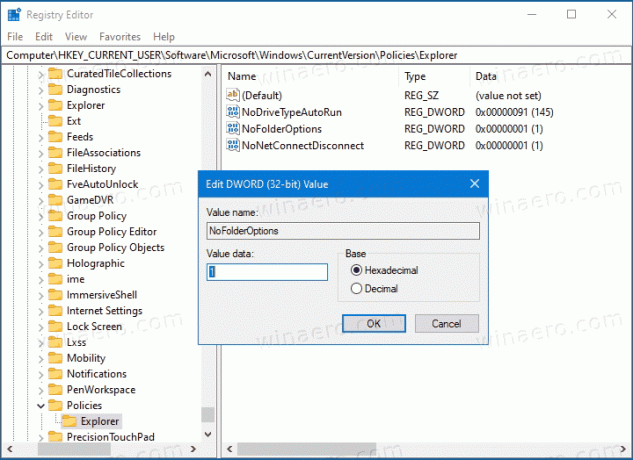
- Сега рестартирайте Windows 10.
Успешно сте деактивирали достъпа до опциите на папката в Windows 10 за всички потребителски акаунти. За да отмените промяната, трябва да премахнете NoFolderOptions стойност, която сте създали.
За да спестите времето си, можете да изтеглите следните файлове в системния регистър.
Изтеглете файлове от системния регистър
ZIP архивът включва два REG файла.
- Деактивирайте Опции за папка.reg - този ще ограничи достъпа до опциите на папката.
- Активиране на опции за папка.reg - можете да използвате този файл, за да възстановите настройките по подразбиране и да премахнете ограничението.
Ако използвате Pro, Enterprise и Education издание на Windows 10, вместо това можете да използвате редактора на локални групови правила.
Активирайте или деактивирайте опциите за папка с помощта на редактора на локални групови правила
- Отворете редактора на локални групови правила приложение или го стартирайте за всички потребители с изключение на администратора, или за конкретен потребител.
- Навигирайте до Потребителска конфигурация > Административни шаблони > Компоненти на Windows > File Explorer наляво.
- Вдясно намерете настройката на правилата Не позволявайте отварянето на опции за папка от бутона Опции в раздела Изглед на лентата.
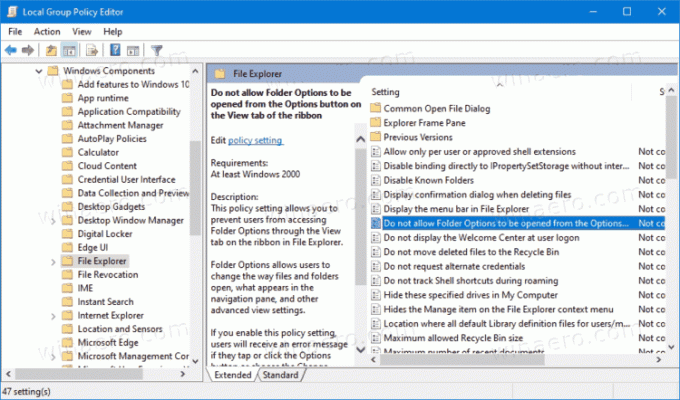
- Щракнете двукратно върху него и задайте политиката на Разрешено.

- Щракнете върху прилагане и OK.
Ти си готов. Опциите на папката вече са деактивирани.
За да ги активирате по-късно, задайте Не позволявайте отварянето на опции за папка от бутона Опции в раздела Изглед на лентата политика към двете Разрешено или Не е конфигуриран.



